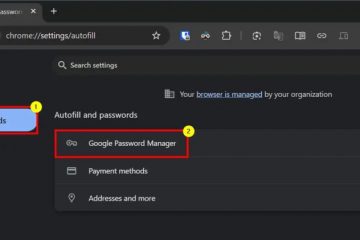WSL memungkinkan Anda menginstal distro Linux favorit Anda di dalam Windows dan menggunakannya melalui Terminal atau Baris Perintah WSL. Pada dasarnya, terima kasih kepada WSL, Anda memiliki kekuatan penuh Linux di dalam Windows tanpa menggunakan mesin virtual khusus. Tetapi bagaimana Anda menemukan distro Linux yang tersedia untuk WSL dan menginstalnya? Di situlah tutorial sederhana ini berperan. Menggunakannya, saya akan menunjukkan kepada Anda bagaimana distro Linux mana yang tersedia untuk WSL dan cara menginstal distro Linux favorit Anda di WSL dari daftar yang tersedia. Mari kita mulai.
Temukan dan instal distro linux di wsl
klik kanan ikon windows pada taskbar. wsl-menginstal perintah”distroname”sambil mengganti”distroname”dengan nama yang Anda sebutkan sebelumnya.wsl mengunduh dan menginstal Linux Distro .
Langkah terperinci (dengan tangkapan layar)
Pertama, buka aplikasi terminal . Untuk melakukan itu, klik kanan ikon Windows di bilah tugas dan pilih opsi”Terminal”. Setelah dibuka, jalankan perintah berikut untuk mendaftarkan semua distro Linux yang tersedia untuk WSL.
wsl-l–online
Catatan : Anda dapat mendaftarkan distro Linux yang saat ini diinstal menggunakan perintah WSL-L–Oll.
setelah Anda memiliki daftar, temukan linux. Anda juga dapat menyalin dengan memilih nama dan menekan”Ctrl + C”. Misalnya, saya ingin menginstal”Kali-Linux”. Jadi, saya menyalin namanya.
Selanjutnya, Jalankan perintah berikut sambil mengganti”distroname”di dalamnya dengan nama distro yang sebenarnya Anda dapatkan pada langkah sebelumnya.
WSL-instal”distroname”